Review sản phẩm
Chơi Game Steam Trên Android: Hướng Dẫn Chi Tiết & Mua Sắm Ngay Tại Queen Mobile!
## Chơi Game Steam Trên Android: Hướng Dẫn Chi Tiết & Mua Sắm Ngay Tại Queen Mobile!
Chơi game Steam yêu thích trên điện thoại Android của bạn giờ đây đã trở nên dễ dàng hơn bao giờ hết! Bài viết này sẽ hướng dẫn bạn từng bước cách tận hưởng những tựa game PC đình đám ngay trên thiết bị di động. Không cần phải tốn công tìm kiếm lung tung, chúng tôi sẽ tổng hợp đầy đủ các phương pháp và giải pháp tối ưu nhất.
Phương pháp 1: Sử dụng Steam Link
Ứng dụng Steam Link chính thức của Valve là cách đơn giản và hiệu quả nhất để stream game Steam từ PC lên Android. Bạn cần đảm bảo:
* PC mạnh mẽ: Máy tính của bạn cần có cấu hình đủ mạnh để chạy game và stream mượt mà.
* Kết nối mạng ổn định: Một kết nối Wi-Fi mạnh mẽ, tốc độ cao là điều kiện tiên quyết. Kết nối 5GHz sẽ mang lại hiệu quả tốt hơn so với 2.4GHz.
* Ứng dụng Steam Link: Tải và cài đặt ứng dụng Steam Link trên điện thoại Android của bạn từ Google Play Store.
* Cài đặt trên PC: Đảm bảo Steam đang chạy trên máy tính và thiết lập Steam Link đúng cách.
Các bước thực hiện:
1. Khởi chạy ứng dụng Steam Link trên điện thoại.
2. Kết nối điện thoại với PC thông qua mạng Wi-Fi.
3. Chọn máy tính của bạn từ danh sách.
4. Nhập mã PIN hiển thị trên màn hình PC.
5. Bắt đầu chơi game!
Lưu ý: Chất lượng stream phụ thuộc vào tốc độ mạng và cấu hình máy tính của bạn. Nếu gặp hiện tượng lag, hãy thử cải thiện kết nối mạng hoặc giảm cài đặt đồ họa trong game.
Phương pháp 2: Sử dụng các dịch vụ stream game đám mây (Cloud Gaming)
Một số dịch vụ stream game đám mây như GeForce Now, Xbox Cloud Gaming hoặc Stadia (nếu vẫn hoạt động) cũng cho phép bạn chơi một số game Steam (tùy thuộc vào thư viện game của dịch vụ đó). Bạn cần:
* Tài khoản trên dịch vụ stream game đám mây: Đăng ký tài khoản và có thể cần thanh toán phí thuê bao.
* Kết nối internet ổn định: Yêu cầu kết nối internet băng thông rộng và tốc độ cao hơn so với Steam Link.
Các bước thực hiện (khác nhau tùy dịch vụ):
1. Đăng nhập vào dịch vụ stream game đám mây.
2. Kết nối với máy chủ.
3. Tìm và chọn game Steam mà bạn muốn chơi (nếu có trong thư viện game của dịch vụ đó).
4. Bắt đầu chơi game!
Lựa chọn thiết bị Android phù hợp:
Để có trải nghiệm chơi game mượt mà nhất, bạn nên lựa chọn điện thoại Android có cấu hình mạnh mẽ, màn hình chất lượng cao và dung lượng pin lớn. Đừng quên cân nhắc kết nối Wi-Fi ổn định tại nhà hoặc nơi làm việc của bạn.
Mua ngay điện thoại Android chất lượng cao tại Queen Mobile!
Queen Mobile cung cấp đa dạng các dòng điện thoại Android mạnh mẽ, đáp ứng mọi nhu cầu chơi game của bạn. Hãy ghé thăm cửa hàng hoặc website của Queen Mobile để khám phá những sản phẩm tuyệt vời và nhận được sự tư vấn chuyên nghiệp.
#ChơiGameSteamTrênAndroid #SteamLink #CloudGaming #GameMobile #QueenMobile #ĐiệnThoạiAndroid #GamePC #HướngDẫn #CôngNghệ #MẹoVặt
Giới thiệu How to play Steam games on Android
: How to play Steam games on Android
Hãy viết lại bài viết dài kèm hashtag về việc đánh giá sản phẩm và mua ngay tại Queen Mobile bằng tiếng VIệt: How to play Steam games on Android
Mua ngay sản phẩm tại Việt Nam:
QUEEN MOBILE chuyên cung cấp điện thoại Iphone, máy tính bảng Ipad, đồng hồ Smartwatch và các phụ kiện APPLE và các giải pháp điện tử và nhà thông minh. Queen Mobile rất hân hạnh được phục vụ quý khách….
_____________________________________________________
Mua #Điện_thoại #iphone #ipad #macbook #samsung #xiaomi #poco #oppo #snapdragon giá tốt, hãy ghé [𝑸𝑼𝑬𝑬𝑵 𝑴𝑶𝑩𝑰𝑳𝑬]
✿ 149 Hòa Bình, phường Hiệp Tân, quận Tân Phú, TP HCM
✿ 402B, Hai Bà Trưng, P Tân Định, Q 1, HCM
✿ 287 đường 3/2 P 10, Q 10, HCM
Hotline (miễn phí) 19003190
Thu cũ đổi mới
Rẻ hơn hoàn tiền
Góp 0%
Thời gian làm việc: 9h – 21h.
KẾT LUẬN
Hãy viết đoạn tóm tắt về nội dung bằng tiếng việt kích thích người mua: How to play Steam games on Android
Gaming devices, such as Valve’s Steam Deck and Nintendo’s Switch, have shown that there’s still demand for dedicated portable gaming devices. But with apps such as Steam Link, you can play your Steam games from the comfort of your favorite Android tablet or phone.
Steam Link works similar to the best game streaming platforms. It’s right up there with services like GeForce Now and Xbox Cloud Gaming, and uses your Wi-Fi to stream games from your PC to your Android device.
Simply put, your PC renders the game, while your tablet or phone acts as a remote screen. As such, you still need a compatible computer to actually run the game, but it does add portability when playing at home. We’ll walk you through the steps of setting up a Steam Link on your Android device.
Play your favorite Steam games on Android
How to set up Steam Link on PC
First and foremost, to play Steam games on your Android device, you’ll need a PC with the Steam client installed.
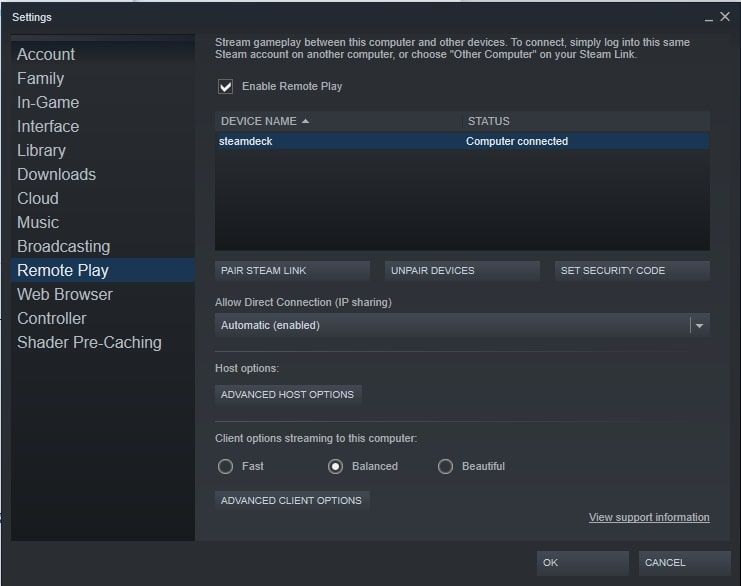
Some adjustments are needed on the PC side, so open the Steam client:
- Go to your Steam settings on your PC.
- Choose “Remote Play” in the menu on the left.
- Ensure the box next to “Enable Remote Play” is ticked.
This covers the PC side. Now it’s time to set up the Steam Link app on your Android device.
How to install Steam Link on your Android device
If you haven’t done so yet, follow the link below to install Steam Link.
Once you’ve installed Steam Link:
- Launch Steam Link. It will automatically find nearby PCs.
- Select the PC that you want to connect Steam Link to.
- A prompt will ask you to enter a PIN on your PC.
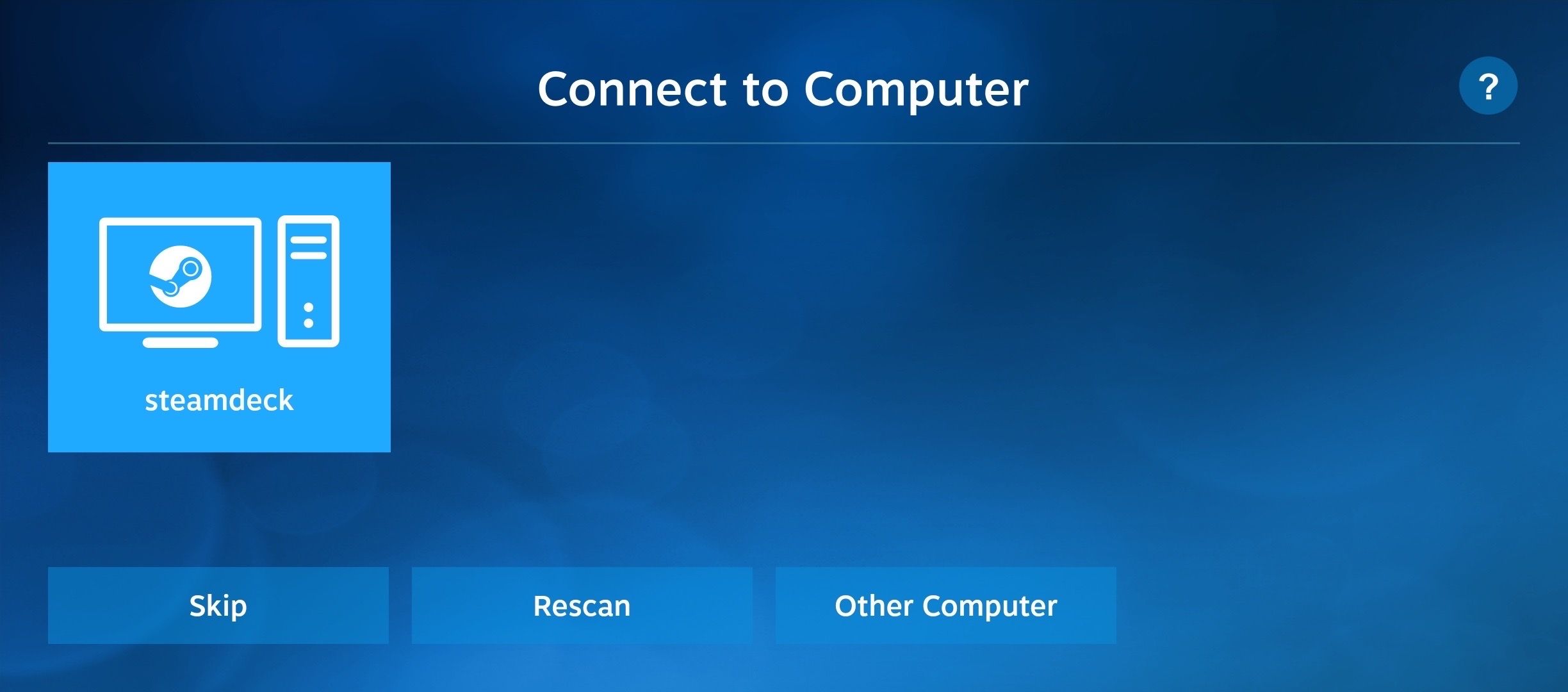
After you enter the PIN, the Steam Link will perform a quick network test, and you’re ready to play Steam games on Android. This process applies to both: tablets and phones. Now, you can select a game in the Steam client on your PC, and it will stream to your mobile device.
Can you use a third-party controller with Steam Link?
While Steam Link works with touch controls, it also supports the majority of popular third-party controllers. Pairing a controller with Steam Link is just as easy as setting up the app itself. All you need to do is pair your favorite Android controller with your Android device via Bluetooth. After that, the controller should show up as an option in the Steam Link app.
Note that Steam Link supports Xbox controllers natively. Others such as PS4 controllers, may require you to remap buttons to your liking.
Who needs a Steam Deck, anyway?
Steam Deck offers a great deal of portability on the go. But if you’re looking to play games at home, an Android device is more than enough. That said, the experience relies on the quality of your home connection, so make sure you’re rocking a suitable Wi-Fi 6-enabled router.
Khám phá thêm từ Phụ Kiện Đỉnh
Đăng ký để nhận các bài đăng mới nhất được gửi đến email của bạn.




